谷歌浏览器下载时网络异常恢复技巧
正文介绍
一、检查网络连接
1. 查看网络状态:先观察电脑右下角的网络图标,检查是否出现网络中断或受限的提示。如果Wi-Fi信号较弱,可以尝试靠近路由器,增强信号强度。有线网络则检查网线是否插好。
2. 重启路由器:如果家中或办公室使用的是路由器上网,可能存在路由器缓存问题或配置错误。将路由器电源拔掉,等待几分钟后再重新插上电源,重启路由器。重启后,等待路由器启动完成,再次尝试使用谷歌浏览器下载。
3. 检查路由器限速设置:有些路由器可能设置了下载限速功能,导致谷歌浏览器下载速度过慢或无法下载。登录路由器的管理界面(通常在浏览器中输入路由器的IP地址,如192.168.1.1),查找下载限速设置选项,将其关闭或调整为合适的速度限制,然后保存设置并重启路由器,再进行下载尝试。
二、检查下载路径和任务
1. 检查下载路径:打开谷歌浏览器,点击右上角的三个点,选择“下载”,或者使用快捷键“Ctrl+J”(Windows)或“Command+J”(Mac)打开下载内容页面。查看下载的文件是否还在列表中,如果还在,可尝试继续下载或重新下载。
2. 重新添加下载任务:如果下载任务已消失,需要重新找到下载链接或文件,再次进行下载操作。
三、清除浏览器缓存和Cookie
1. 清除浏览器缓存:点击谷歌浏览器右上角的三个点,选择“更多工具”-“清除浏览数据”。在弹出的窗口中,选择要清除的数据类型,如缓存的图片和文件等,然后点击“清除数据”按钮。清除缓存后,重新尝试下载。
2. 清除Cookie:同样在“清除浏览数据”窗口中,勾选“Cookie及其他网站数据”,然后点击“清除数据”按钮。清除Cookie可能会影响一些网站的登录状态,但有助于解决因Cookie问题导致的网络异常。
四、更改DNS服务器
1. 手动设置DNS:在网络连接属性中,手动设置DNS服务器地址。常见的公共DNS服务器有谷歌的8.8.8.8和8.8.4.4,或其他可靠的DNS服务器地址。设置完成后,重新尝试下载,观察是否能够解决网络异常问题。
2. 使用自动获取DNS:如果之前手动设置了DNS服务器,也可以尝试切换回自动获取DNS的方式,让系统自动分配最优的DNS服务器。
五、检查防火墙和安全软件设置
1. 检查防火墙设置:确保防火墙没有阻止谷歌浏览器的下载功能。在防火墙设置中,将谷歌浏览器添加到允许访问网络的程序列表中,或暂时关闭防火墙进行下载测试。
2. 检查安全软件设置:某些安全软件可能会误判下载文件为危险文件,从而阻止下载。检查安全软件的设置,将谷歌浏览器或相关下载文件添加到信任列表中,或暂时关闭安全软件进行下载。
六、尝试其他下载方式
1. 使用下载工具:如果谷歌浏览器自带的下载功能一直出现问题,可以尝试使用专业的下载工具,如迅雷、IDM等。复制下载链接,粘贴到下载工具中进行下载。
2. 更换浏览器:如果问题仍然存在,可以尝试使用其他浏览器进行下载,如火狐浏览器、Edge浏览器等。有时候,不同浏览器对网络的适应性和下载机制可能会有所不同,可能会成功下载。

一、检查网络连接
1. 查看网络状态:先观察电脑右下角的网络图标,检查是否出现网络中断或受限的提示。如果Wi-Fi信号较弱,可以尝试靠近路由器,增强信号强度。有线网络则检查网线是否插好。
2. 重启路由器:如果家中或办公室使用的是路由器上网,可能存在路由器缓存问题或配置错误。将路由器电源拔掉,等待几分钟后再重新插上电源,重启路由器。重启后,等待路由器启动完成,再次尝试使用谷歌浏览器下载。
3. 检查路由器限速设置:有些路由器可能设置了下载限速功能,导致谷歌浏览器下载速度过慢或无法下载。登录路由器的管理界面(通常在浏览器中输入路由器的IP地址,如192.168.1.1),查找下载限速设置选项,将其关闭或调整为合适的速度限制,然后保存设置并重启路由器,再进行下载尝试。
二、检查下载路径和任务
1. 检查下载路径:打开谷歌浏览器,点击右上角的三个点,选择“下载”,或者使用快捷键“Ctrl+J”(Windows)或“Command+J”(Mac)打开下载内容页面。查看下载的文件是否还在列表中,如果还在,可尝试继续下载或重新下载。
2. 重新添加下载任务:如果下载任务已消失,需要重新找到下载链接或文件,再次进行下载操作。
三、清除浏览器缓存和Cookie
1. 清除浏览器缓存:点击谷歌浏览器右上角的三个点,选择“更多工具”-“清除浏览数据”。在弹出的窗口中,选择要清除的数据类型,如缓存的图片和文件等,然后点击“清除数据”按钮。清除缓存后,重新尝试下载。
2. 清除Cookie:同样在“清除浏览数据”窗口中,勾选“Cookie及其他网站数据”,然后点击“清除数据”按钮。清除Cookie可能会影响一些网站的登录状态,但有助于解决因Cookie问题导致的网络异常。
四、更改DNS服务器
1. 手动设置DNS:在网络连接属性中,手动设置DNS服务器地址。常见的公共DNS服务器有谷歌的8.8.8.8和8.8.4.4,或其他可靠的DNS服务器地址。设置完成后,重新尝试下载,观察是否能够解决网络异常问题。
2. 使用自动获取DNS:如果之前手动设置了DNS服务器,也可以尝试切换回自动获取DNS的方式,让系统自动分配最优的DNS服务器。
五、检查防火墙和安全软件设置
1. 检查防火墙设置:确保防火墙没有阻止谷歌浏览器的下载功能。在防火墙设置中,将谷歌浏览器添加到允许访问网络的程序列表中,或暂时关闭防火墙进行下载测试。
2. 检查安全软件设置:某些安全软件可能会误判下载文件为危险文件,从而阻止下载。检查安全软件的设置,将谷歌浏览器或相关下载文件添加到信任列表中,或暂时关闭安全软件进行下载。
六、尝试其他下载方式
1. 使用下载工具:如果谷歌浏览器自带的下载功能一直出现问题,可以尝试使用专业的下载工具,如迅雷、IDM等。复制下载链接,粘贴到下载工具中进行下载。
2. 更换浏览器:如果问题仍然存在,可以尝试使用其他浏览器进行下载,如火狐浏览器、Edge浏览器等。有时候,不同浏览器对网络的适应性和下载机制可能会有所不同,可能会成功下载。
相关阅读

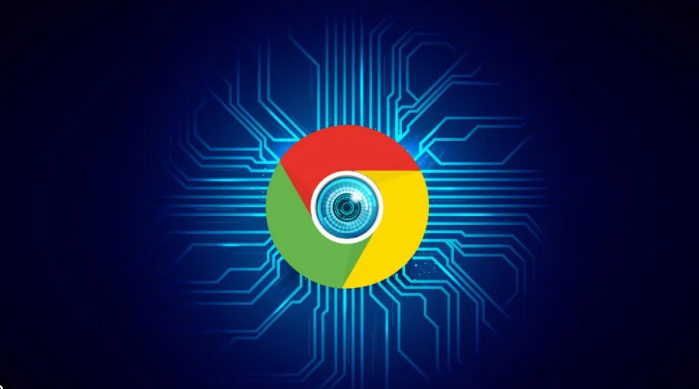

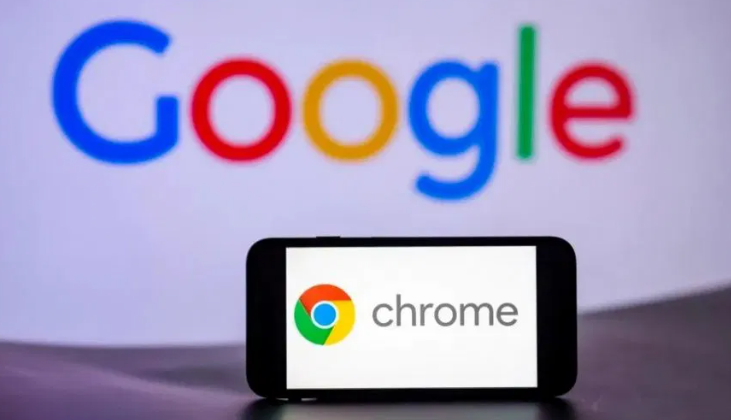

Chrome浏览器如何解决下载文件卡顿问题
了解如何解决Chrome浏览器下载文件时的卡顿问题,提供有效的优化方法,提升下载速度,确保顺畅的文件获取过程。
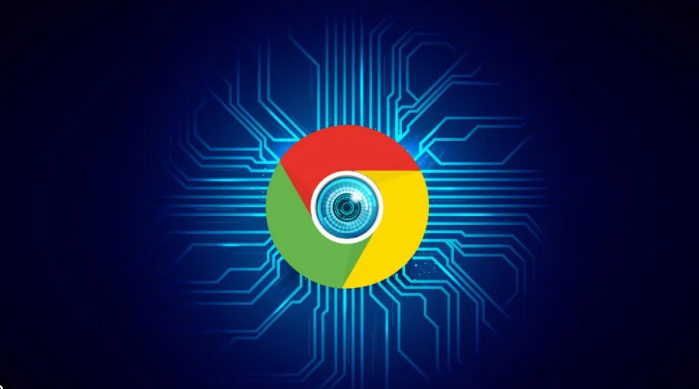
Google Chrome浏览器如何提高插件兼容性
探讨如何提高Google Chrome浏览器插件的兼容性,帮助提升插件使用体验与性能。

Chrome浏览器下载记录总是丢失是否可云端同步
Chrome浏览器下载记录丢失时,可以通过登录谷歌账号开启同步功能,实现下载历史的云端保存和多设备共享,防止记录丢失带来的困扰。
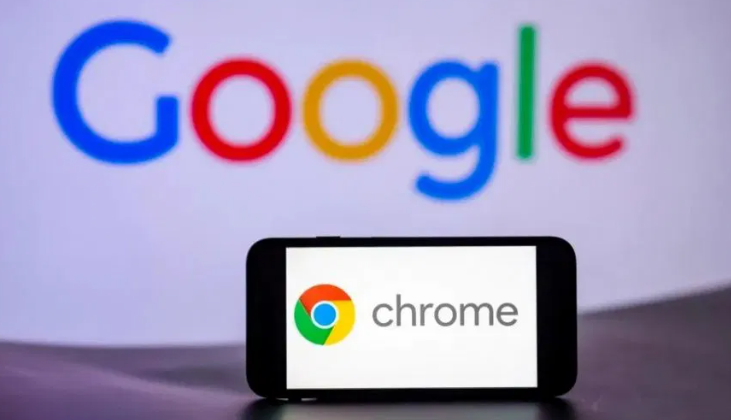
Google浏览器插件市场当前趋势与安全评级
对Google浏览器插件市场进行全面分析,评估当前插件的安全性、性能及发展趋势,帮助用户选择合适的插件并规避潜在风险,提升浏览器使用安全。
